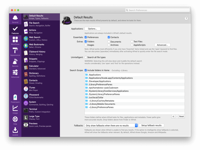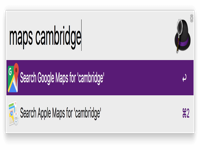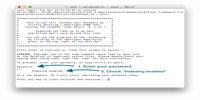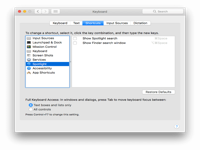通常,在使用Mac时,您会发现自己从键盘到鼠标来回切换,以启动应用程序和网站,或者找到嵌套在“文档”子文件夹中的文件。阿尔弗雷德(Alfred)是您的聪明帮手,在菜单栏中等待您打电话给他,而无需用手指离开键盘。使用热键,您可以打开Alfred输入窗口,并告诉他您正在寻找什么。Mac上的应用程序,在线网络搜索或弹出驱动器之类的系统命令。然后,他会迅速为您找到它,为您节省了体力劳动。
如何启动Alfred?
您会在屏幕顶部的菜单栏中看到圆顶硬礼帽。要召唤Alfred,默认热键为Alt + Space,但您可以根据需要更改它。
如何搜索我的Mac?
有几种入门方法,具体取决于您要执行的操作:
1.启动一个应用程序
十分简单!弹出Alfred,然后输入要启动的应用程序的名称。继续输入,直到该应用程序位于列表顶部,或者使用键盘上的箭头将其选中。按回车启动您选择的应用程序。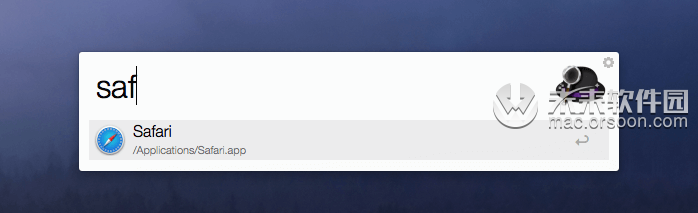
2.查找文档或图像
由于Mac上的文件和图像比应用程序多,因此Alfred搜索文件和图像的方式略有不同,从而确保文件不会使搜索应用程序变得混乱。
要打开文件,请键入“打开”,然后输入文件名。您会看到所有相关的结果,如果有很多结果,则可能需要向下滚动-只需使用箭头继续浏览列表即可。按Enter启动文件。
您也可以按空格键以执行与“打开”关键字相同的操作。它更快,更短。
还有另外两个有用的关键字:“查找”将在Finder中显示文件而不是启动文件,“查找”将使您搜索文件的内容,例如文档中的文本。
了解有关文件搜索的更多信息。
我如何搜索网络?
现在您已经掌握了Mac上的搜索功能,是时候尝试搜索网络了。
开始之前的小提示
在“阿尔弗雷德(Alfred)”的“常规”首选项下,您可以指定地理位置;这将帮助Alfred向您展示最相关的网站版本,例如您本地的Google搜索结果。
1.使用Alfred的默认网络搜索
我们提供了各种流行的网络搜索功能-Google,Wikipedia,地图等等-可帮助您快速找到想要的内容。要查看默认Web搜索及其各自关键字的完整列表,请查看Alfred的功能> Web搜索首选项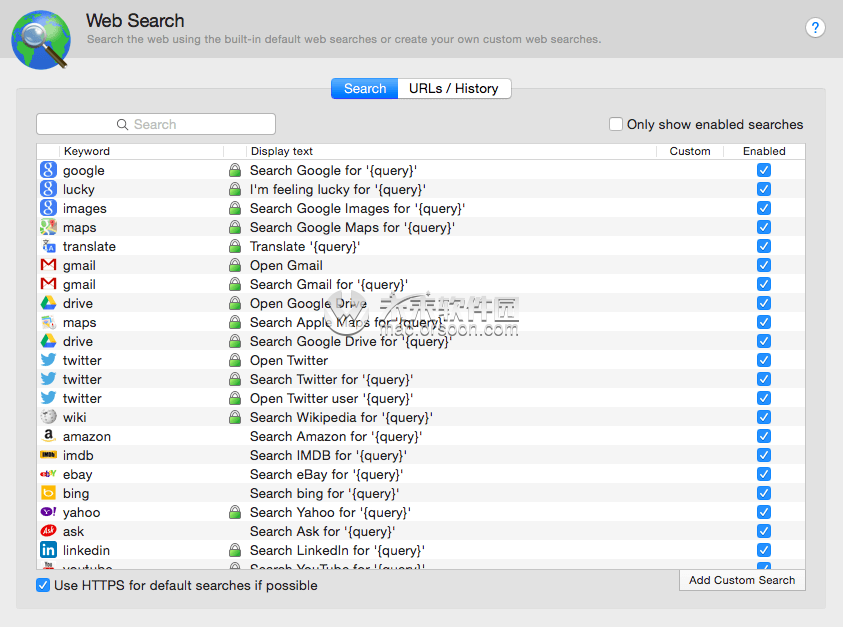
要使用默认的网络搜索,只需键入关键字,然后输入搜索词。Alfred将使用您输入的搜索词的结果页面启动默认的Web浏览器。
例如,我可以使用其关键字后跟搜索词来搜索Internet电影数据库(IMDb):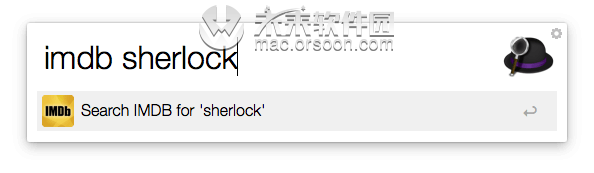
2.创建自己的自定义搜索
除了我们为您提供的默认搜索之外,您还可以学习为自己经常使用的网站创建自己的自定义搜索。在我们的示例中,我为Pinterest网站创建了一个有用的自定义搜索。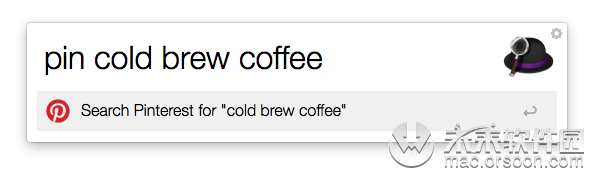
后备搜索非常方便!
到目前为止,您可能已经注意到在Alfred中输入搜索字词时会发生什么,并且没有本地结果。Alfred向您展示了一些后备搜索,因此您只需按Return键即可启动网络搜索。
默认的后备搜索是Google,Wikipedia和Amazon,它们是流行的网络搜索。但是,Powerpack用户可以自定义这些内容,以使用Web搜索,自定义搜索和工作流的任意组合。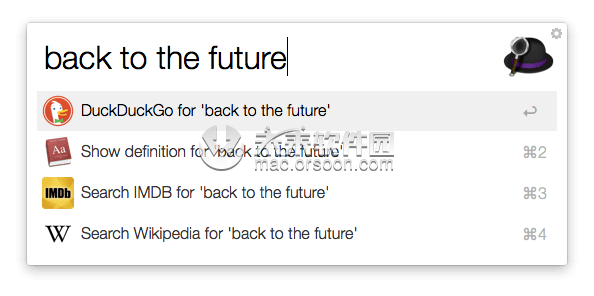
我选择了DuckDuckGo作为我的第一个后备搜索,其次是OS X词典应用,IMDb和Wikipedia。您最喜欢的后备搜索是什么?